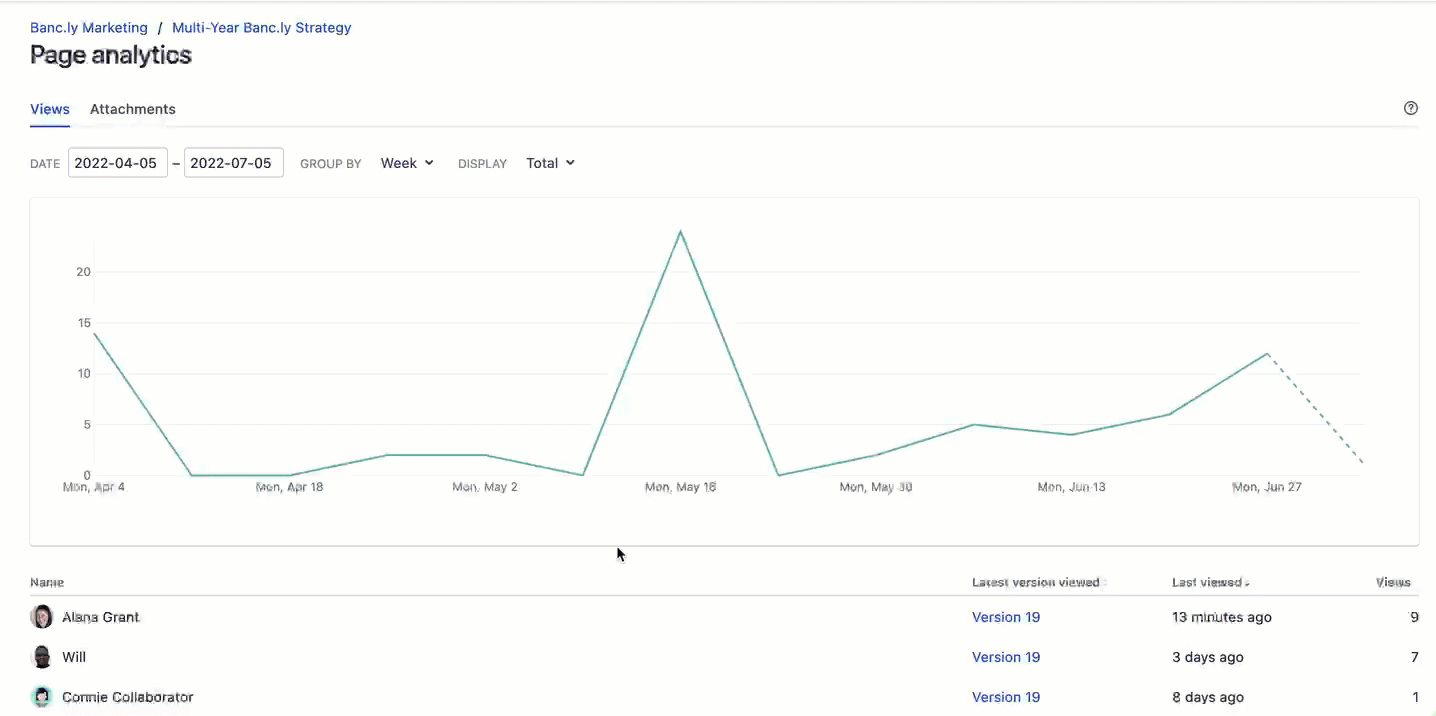Immer gut organisiert
Ist es möglich, zu viel des Guten zu haben?
Confluence macht es dir leicht, das Wissen und die Inhalte deines Teams organisiert und leicht auffindbar zusammenzustellen.
Eine Seite erstellen oder verschieben
Dank der benutzerfreundlichen Seitenhierarchie kannst du eine Seite in Sekundenschnelle erstellen oder verschieben.
Folgen
- Rufe die Seitenhierarchie-Seitenleiste auf, indem du oben links auf die Pfeilschaltfläche klickst oder [ eingibst.
- Erstelle eine untergeordnete Seite, indem du neben einer bestehenden Seite auf das + klickst.
- Verschiebe eine Seite, indem du einen der folgenden Schritte ausführst:
- Ziehe sie per Drag and Drop an eine andere Stelle innerhalb des Bereichs.
- Klicke auf Weitere Aktionen (Symbol mit drei Punkten) und dann auf Verschieben, um das neue Ziel innerhalb des aktuellen Bereichs oder in einem anderen Bereich auszuwählen.
Damit du dich in Confluence besser organisieren kannst, bieten wir dir Makros für Anhänge, das Anzeigen von untergeordneten Elementen, Stichwortlisten, verwandte Stichwörter, Blogposts und mehr.
Klicke auf einer beliebigen veröffentlichten Seite neben der Verfasserzeile, um eine kurze Zusammenfassung der aktuellen Seiteneinblicke zu erhalten.
Hast du deine Meinung über das Archivieren einer Seite geändert? Stelle archivierte Seiten in Sekundenschnelle wieder her, indem du zum unteren Ende der Seitenhierarchie-Seitenleiste navigierst.
Create a visually appealing Company Hub
Premium or Enterprise user? Customize a dynamic information hub for your entire company with Company Hub - a single go-to destination for verified, up-to-date news and announcements, popular employee resources, and more. Fast track teams to the key information they need now, so that they can do less searching and asking, and more getting stuff done.
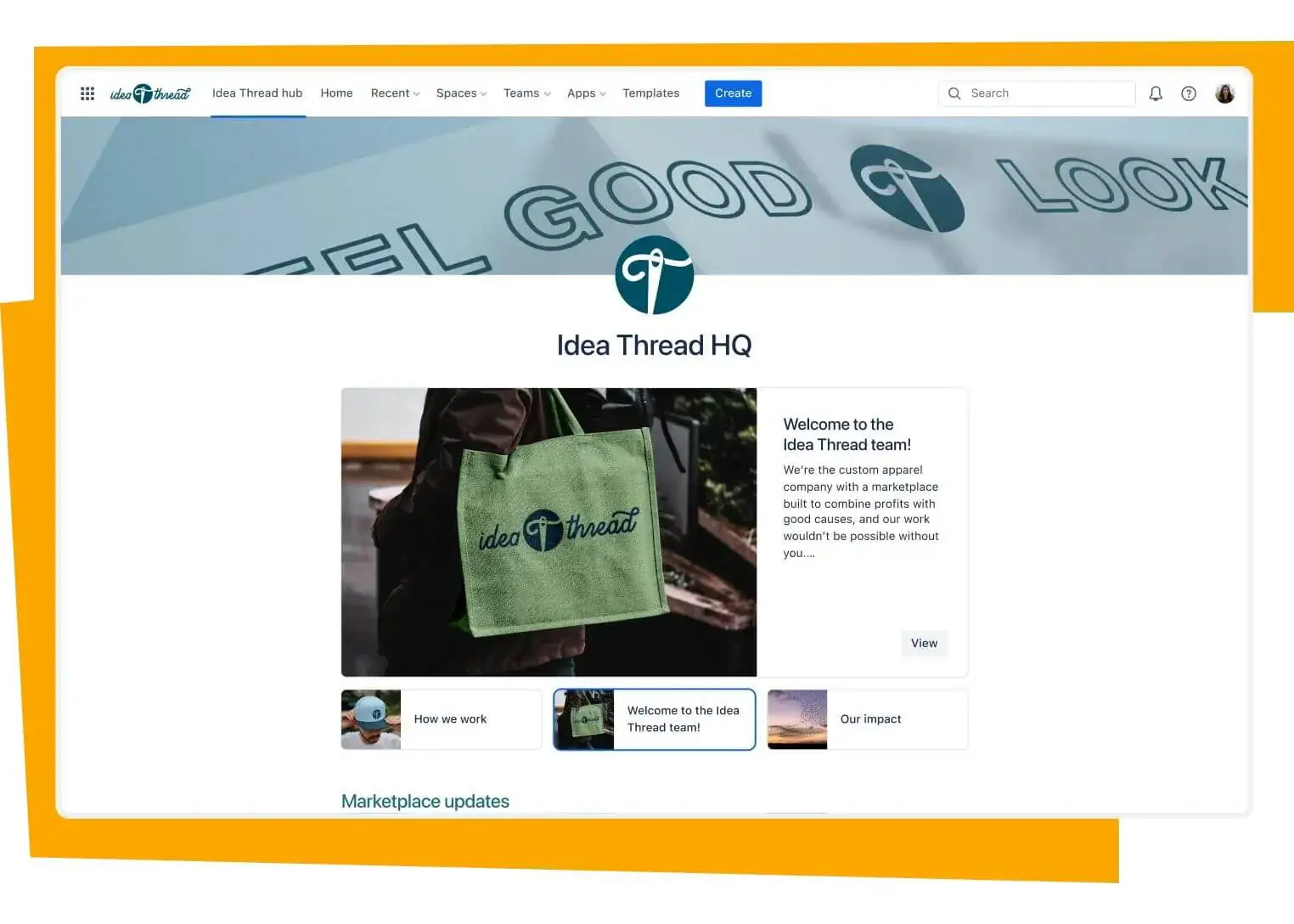
- Add an eye-catching header image and emoji. For header images, we recommend high resolution images 1420 px or wider.
- Get creative and playful with your hub name. Hub names that are unique and memorable are more likely to attract an audience.
- Display dynamic content using cards and/or a carousel. These premium features are ideal for showcasing information, or a collection of related items, in a visually appealing way.
Erfahre mehr über die nachhaltige Organisation in Confluence:
Sieh dir an, wie du mit schnellen Aktionen und Stichwörtern von Anfang an organisiert bleibst.
Entdecke weitere Möglichkeiten, wie die Confluence-Automatisierung dabei hilft, manuelle Aufgaben zu erledigen.
Erfahre, welche wichtige Rolle die Bereichsstruktur bei der Organisation deiner Confluence-Site spielt.
Von Daten zu Einblicken
Erfahre, wie du Tabellen und Datenbanken in Confluence integrierst.
Überzeugende Seiten
Lies Best Practices zum Erstellen überzeugender Confluence-Seiten.